- Mwandishi Jason Gerald [email protected].
- Public 2023-12-16 11:41.
- Mwisho uliobadilishwa 2025-01-23 12:48.
WikiHow hukufundisha jinsi ya kubadilisha yaliyomo kwenye DVD kuwa faili za MP4 kwenye kompyuta yako ili uweze kucheza DVD bila kuingiza diski. Kumbuka kwamba kubadilisha yaliyomo ukitumia diski ambazo hujamiliki kisheria au kushiriki maudhui ya MP4 na wengine ni kinyume cha sheria katika maeneo mengi.
Hatua
Njia 1 ya 2: Kutumia HandBrake
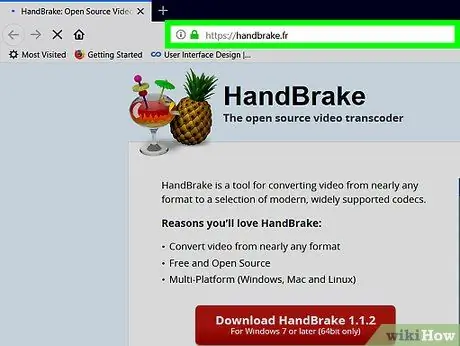
Hatua ya 1. Tembelea ukurasa wa upakuaji wa HandBrake
Ukurasa unaweza kupatikana kwa https://handbrake.fr/. HandBrake ni programu ya kubadilisha faili bure kwa majukwaa ya Mac na PC.
Ingawa HandBrake tayari imeboreshwa kwa matoleo mengi ya Windows na MacOS, unaweza kukutana na shida wakati wa kuendesha programu hii kwenye MacOS Sierra
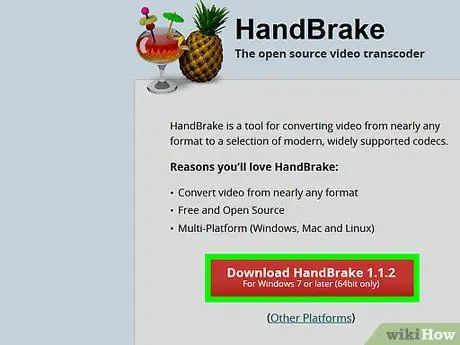
Hatua ya 2. Bonyeza Pakua HandBrake
Ni kitufe chekundu upande wa kushoto wa ukurasa wa kupakua. HandBrake itapakua mara moja kwenye kompyuta yako.
- Unaweza kuhitaji kuthibitisha upakuaji au uwe na faili ya kuhifadhi eneo, kulingana na mipangilio ya kivinjari chako.
- Unaweza kuona nambari ya toleo la hivi karibuni la HandBrake (km "1.0.7") kwenye kitufe.
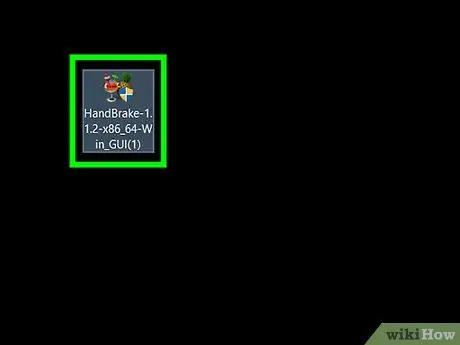
Hatua ya 3. Bonyeza mara mbili faili ya usakinishaji wa HandBrake
Ikoni ya faili inaonekana kama mananasi. Unaweza kupata faili hiyo kwenye folda kuu ya upakuaji wa kompyuta yako (mfano desktop).
Ikiwa unapata shida kupata faili, andika "brashi ya mkono" kwenye Spotlight (Mac) au menyu ya "Anza" (Windows) na bonyeza matokeo ya juu
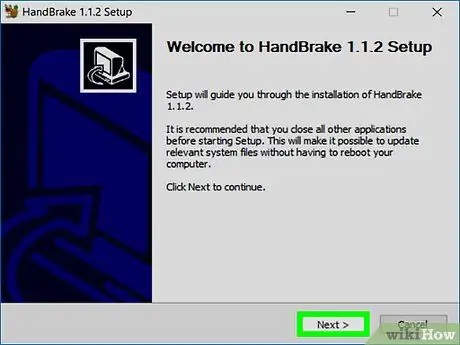
Hatua ya 4. Fuata maagizo ya ufungaji
Mchakato wa ufungaji wa HandBrake kawaida hujumuisha hatua zifuatazo:
- Madirisha - Thibitisha ufikiaji wa programu ya HandBrake kwa kompyuta (ikiwa imesababishwa), kisha bonyeza " Ifuatayo ", bofya" Nakubali, na uchague " Sakinisha " Kamilisha usanidi kwa kubofya " Maliza ”.
- Mac - Fungua faili ya usakinishaji na uburute ikoni ya Baki la mkono kwenye folda ya "Programu".
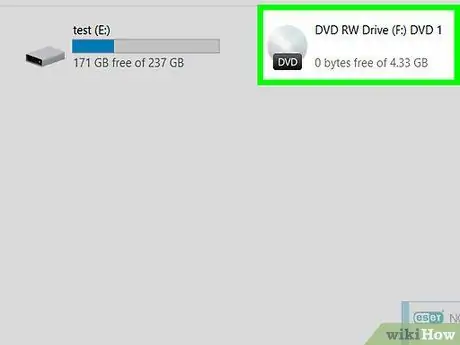
Hatua ya 5. Ingiza DVD kwenye kompyuta
Kawaida, unaweza kuingiza DVD ndani ya kisomaji diski upande wa kulia wa kompyuta ndogo (au mbele ya CPUB kwa kompyuta za mezani). Unaweza kuhitaji kubonyeza kitufe maalum kwanza kwenye kompyuta nyingi za Windows ili kuondoa sehemu ya diski.
- Kompyuta zingine za Mac hazina tray ya CD iliyojengwa. Unaweza kuzunguka shida hii kwa kununua msomaji wa diski ya nje kwa karibu dola 80 za Amerika au rupia milioni moja.
- Unaweza kuhitaji kufunga programu kuu ya kicheza sauti wakati kompyuta yako inapoanza kucheza kabla ya kuendelea na hatua inayofuata.
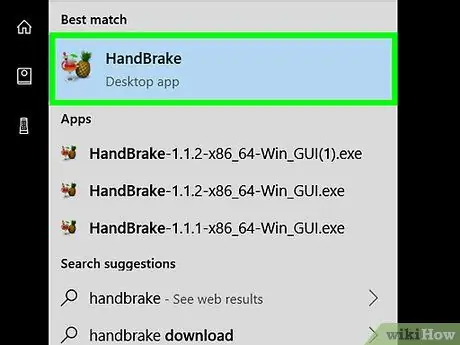
Hatua ya 6. Fungua HandBrake
Mpango huo umewekwa alama ya ikoni ya mananasi upande wa kulia wa kinywaji.
Unaweza kuona ikoni ya HandBrake kwenye eneo-kazi kiatomati. Vinginevyo, tafuta programu katika Uangalizi kwenye Mac, au menyu ya "Anza" kwenye kompyuta ya Windows
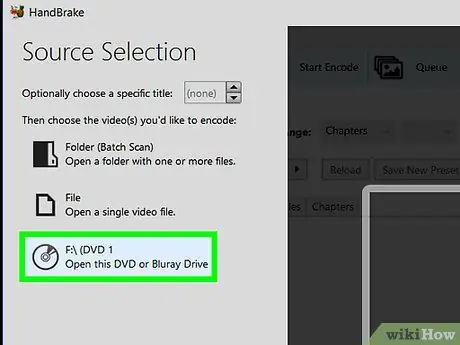
Hatua ya 7. Bonyeza ikoni ya DVD
Ni ikoni ya diski ya duara upande wa kushoto wa dirisha, chini tu ya Faili ”.
- Inawezekana kwamba unaweza pia kutazama sinema kwenye dirisha hili.
- Ikiwa hautaona ikoni ya DVD, funga na ufungue tena programu ya HandBrake.
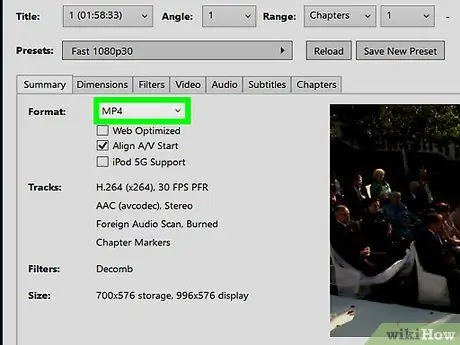
Hatua ya 8. Badilisha mipangilio ya uongofu ikiwa ni lazima
HandBrake kawaida itakuwa na uongofu wa MP4 kiatomati, lakini unahitaji kuangalia mara mbili mambo yafuatayo kabla ya kuendelea:
- Miundo ya Faili - Chini ya kichwa cha "Mipangilio ya Pato" katikati ya ukurasa, angalia chaguo la "MP4" kwenye kisanduku karibu na kichwa cha "Chombo". Ikiwa sivyo, bonyeza sanduku na uchague " MP4 ”.
- Azimio la faili - Chagua azimio unalo taka kutoka upande wa kulia wa dirisha (mfano 1080p). Mpangilio huu utaamua ubora wa faili.
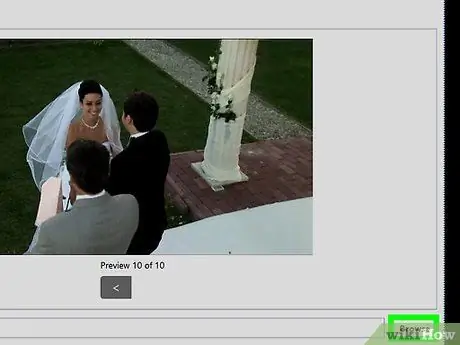
Hatua ya 9. Bonyeza Vinjari
Ni upande wa kulia wa sanduku la "Faili ya Kuenda". Dirisha ibukizi itaonekana baada ya hapo.
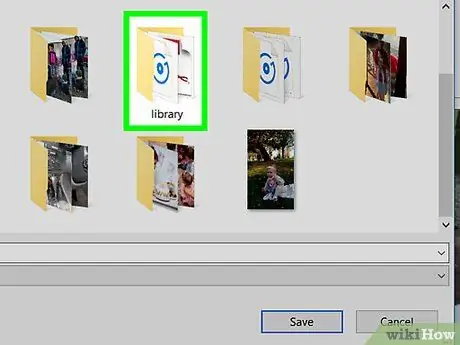
Hatua ya 10. Chagua eneo la kuhifadhi faili, kisha ingiza jina la faili
Bonyeza folda ya kuhifadhi kwenye kidirisha cha kushoto cha dirisha, kisha andika jina la faili kwenye uwanja wa maandishi chini ya kidirisha cha pop-up.
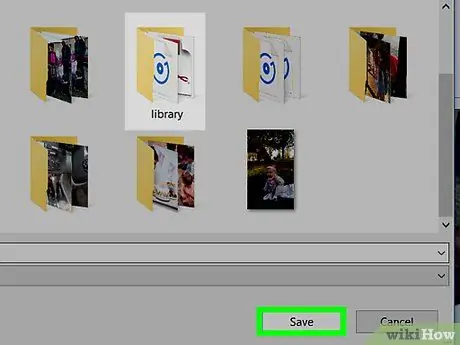
Hatua ya 11. Bonyeza Hifadhi
Iko chini ya dirisha.
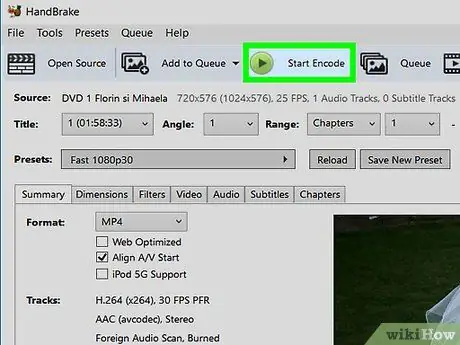
Hatua ya 12. Bonyeza Anzisha Encode
Ni kitufe kijani juu ya dirisha la HandBrake. Mara baada ya kubofya, HandBrake itabadilisha faili za DVD mara moja kuwa faili za MP4 zinazoweza kuchezwa, na kuzihifadhi kwenye saraka maalum. Mara baada ya mchakato wa uongofu kukamilika, unaweza kubofya mara mbili faili ya MP4 ili uicheze.
Njia 2 ya 2: Kutumia VLC Media Player
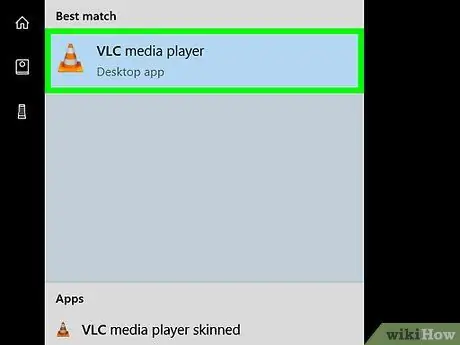
Hatua ya 1. Fungua VLC Media Player
Mpango huo umewekwa alama ya icon ya faneli ya machungwa na nyeupe.
- Ili kuhakikisha unatumia toleo la hivi karibuni la programu, bonyeza " Msaada "Juu ya dirisha la programu na uchague" Angalia vilivyojiri vipya " Ikiwa sasisho linapatikana, utaombwa kuisakinisha.
- Ikiwa haujapakua VLC bado, unaweza kuipata kutoka
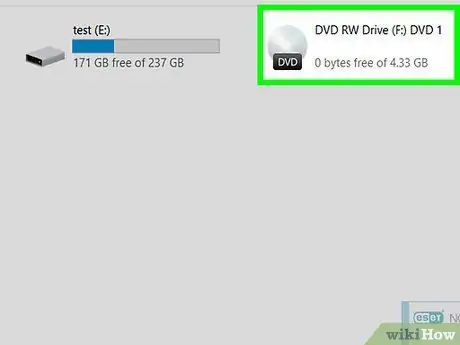
Hatua ya 2. Chomeka DVD kwenye tarakilishi
Tray ya CD inayotumika kuweka DVD kawaida huwa upande wa kulia wa bima ya kompyuta (laptops), au mbele ya kesi ya CPU (kompyuta za mezani).
- Kompyuta zingine za Mac hazina tray ya CD iliyojengwa. Unaweza kutatua shida hii kwa kununua msomaji wa diski ya nje kwa karibu dola 80 za Amerika.
- Unaweza kuhitaji kufunga programu kuu ya kicheza sauti wakati kompyuta yako inapoanza kucheza kabla ya kuendelea na hatua inayofuata.

Hatua ya 3. Bonyeza kichupo cha midia
Iko katika kona ya juu kushoto ya dirisha la VLC.
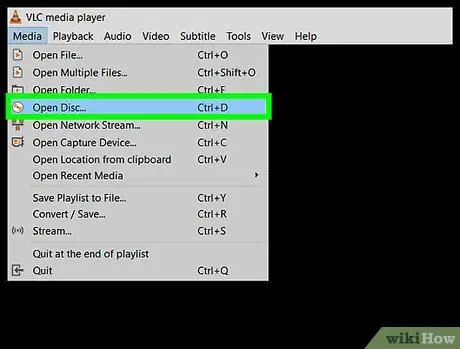
Hatua ya 4. Bonyeza Fungua Diski
Ingizo hili liko juu ya menyu kunjuzi Vyombo vya habari ”.
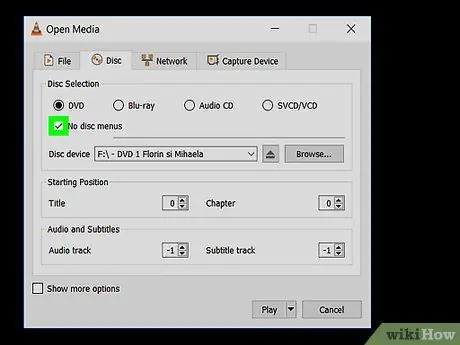
Hatua ya 5. Bonyeza kisanduku cha "Hakuna menyu ya diski"
Sanduku hili liko katika sehemu ya "Uteuzi wa Disc" ya dirisha la "Open Media".
Ikiwa kompyuta yako ina kitazamaji zaidi ya moja cha DVD, utahitaji pia kubofya kisanduku cha "Kifaa cha Diski" na uchague jina la sinema
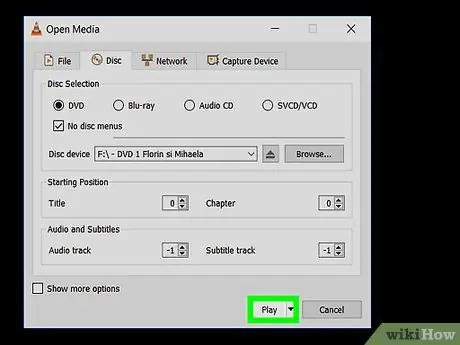
Hatua ya 6. Bonyeza mshale karibu na chaguo la Cheza
Chaguo hili liko chini ya ukurasa. Mara baada ya kubofya, menyu kunjuzi itaonekana.
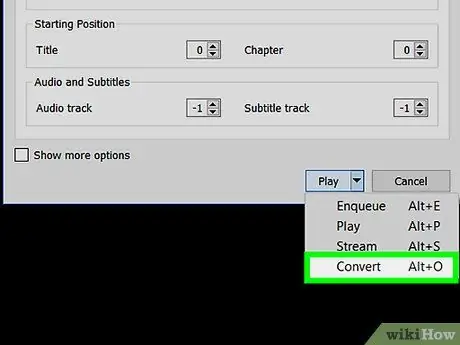
Hatua ya 7. Bonyeza Geuza
Chaguo hili liko kwenye menyu kunjuzi.
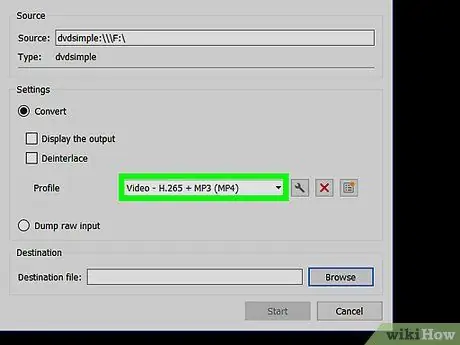
Hatua ya 8. Hakikisha aina ya video imewekwa kama MP4
Unaweza kuthibitisha hili kwa kuangalia kisanduku kulia kwa maandishi ya "Profaili" chini ya skrini.
Ikiwa hautaona lebo "(MP4)" kwenye kisanduku hiki, bonyeza jiji na uchague chaguo linaloishia "(MP4)"
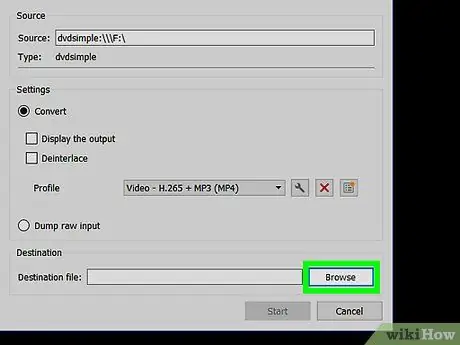
Hatua ya 9. Bonyeza Vinjari
Iko kwenye kona ya chini kulia ya dirisha.
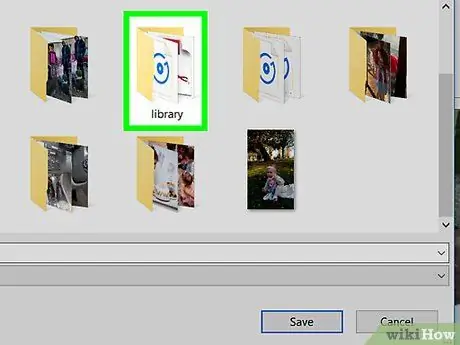
Hatua ya 10. Bonyeza eneo la kuokoa
Unaweza kuchagua saraka kutoka upande wa kushoto wa dirisha.
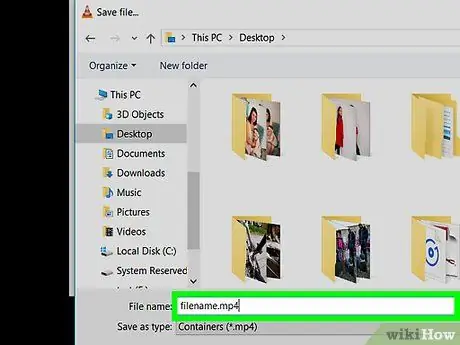
Hatua ya 11. Hifadhi faili na ugani wa MP4
Andika jina la faili.mp4 kwenye dirisha, na kifungu "jina la faili" likibadilishwa na jina la sinema.
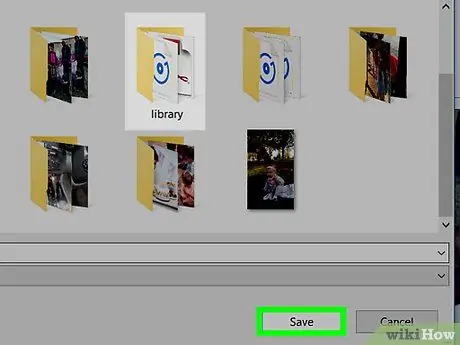
Hatua ya 12. Bonyeza Hifadhi
Seti za mipangilio zitahifadhiwa.
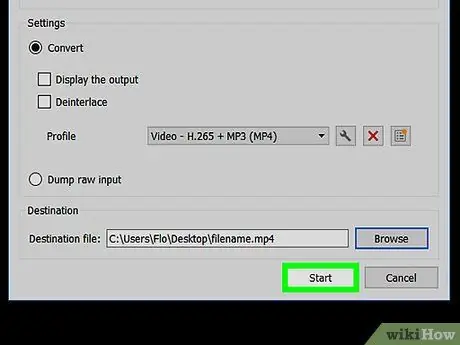
Hatua ya 13. Bonyeza Anza
Iko chini ya dirisha la "Badilisha". Maudhui ya DVD hivi karibuni yatageuzwa kuwa umbizo la MP4.
- Utaratibu huu unaweza kuchukua dakika chache hadi masaa kadhaa, kulingana na kasi ya kompyuta na saizi ya DVD.
- Upau wa maendeleo ya video chini ya dirisha la VLC Media Player itaonyesha asilimia ya video ambazo zimebadilishwa.
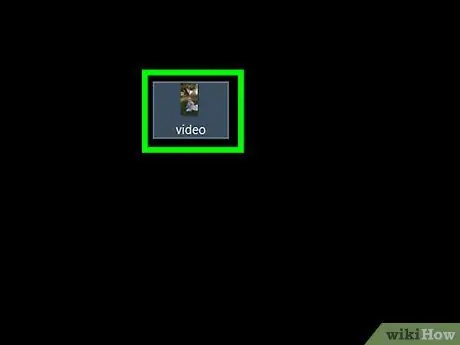
Hatua ya 14. Bonyeza mara mbili faili iliyobadilishwa
Baada ya hapo, faili itafunguliwa katika programu ya kicheza media ya kompyuta yako. Unaweza kuhitaji kuifungua hasa kwa kutumia VLC Media Player ili kuhakikisha faili inacheza vizuri.
Vidokezo
Jaribu kuunganisha kompyuta na chanzo cha nguvu wakati unabadilisha DVD kwa sababu ikiwa itazima, mchakato wa uongofu utatolewa
Onyo
- Faili zilizobadilishwa kupitia VLC Media Player kawaida hazitacheza kupitia wachezaji wengine wengi wa media.
- Ni kinyume cha sheria kupasua faili za DVD kutoka kwa diski ambazo haukununua na / au kushiriki faili.






